Știi care este cel mai enervant lucru la Instagram? De fapt, două lucruri: pozele din vacanță și faptul că ți se decupează cea mai bună parte a fotografiei. Pe măsură ce Instagram diversifică tipurile de conținut pe care le puteți prezenta pe profilul dvs., există mai multe lucruri de care trebuie să țineți cont pentru ca acestea să arate bine. Cum se ajustează fotografiile orizontale pentru poveștile Instagram? Cum să evitați pierderea calității? Cum să optimizezi dimensiunea pentru fotografii verticale, pătrate și orizontale? În acest articol, vom răspunde la aceste întrebări și vă vom ghida prin toate cele mai bune dimensiuni Instagram.
- Ce sunt dimensiunile Instagram?
- Dimensiuni imagine poveste Instagram
- Dimensiunea imaginii Instagram pentru postări
- Fotografii pătrate
- Fotografii orizontale
- Fotografii verticale
- Instagram scade calitatea imaginilor?
- Dimensiuni video Instagram
- Video pătrate
- VIDEOURI ORIZONTALE
- VIDEO VERTICALE
- IGTV Instagram imagine & dimensiune video
- Dimensiunile fotografiei de profil Instagram
- Cum să optimizați fotografiile și clipurile video pentru dimensiunile Instagram
Ce sunt dimensiunile Instagram?
Să clarificăm termenii. Dimensiunile Instagram includ două concepte: un raport de aspect și dimensiunea. Un raport de aspect este lățimea și înălțimea unei fotografii/video reprezentate cu cifre. De exemplu, un raport de aspect ideal pentru fotografiile pătrate este 1:1, iar pentru fotografiile verticale – 4:5.
În schimb, dimensiunea se referă la numărul de pixeli dintr-o fotografie/video, cunoscută și sub numele de rezoluție. Pe scurt, dimensiunile Instagram sunt raportul de aspect și dimensiunea care realizează o lungime și o lățime optimă a conținutului pe care îl postați pe Instagram. Este important să le respectați dacă doriți să păstrați întreaga imagine/video vizibilă, fără a pierde din calitate.
Găsește toate dimensiunile Instagram aici:
- Dimensiuni imagine poveste Instagram
- Dimensiuni imagine Instagram pentru postări
- Dimensiuni video Instagram
- IGTV Instagram imagine & dimensiuni video
- Dimensiuni imagine profil Instagram
- Cum să optimizați fotografia și videoclipul pentru dimensiunile Instagram
Dimensiuni imagine poveste Instagram
În primul an, poveștile Instagram au atins o bornă de 250 de milioane de utilizatori zilnici – ceea ce reprezintă aproximativ un sfert din toți utilizatorii Instagram. Deci da, poveștile sunt nebunește de populare. Cel mai atrăgător lucru la ele este faptul că vă puteți difuza conținutul într-o clipită și nu vă puteți face prea multe griji cu privire la retușuri, editare foto și filtre – lucrurile la care de obicei acordați atenție în timp ce postați în feed-ul Instagram. Singurul lucru la care ar trebui să vă gândiți este dimensiunea imaginii/video.
Cele mai bune dimensiuni ale poveștilor Instagram sunt 1080×1920 pixeli și un raport de aspect de 9:16. Acest lucru înseamnă că, pentru a posta o imagine sau un videoclip de înaltă calitate ca poveste, ar trebui să vă asigurați că are o lățime de 1080 de pixeli și o înălțime de 1920 de pixeli. În caz contrar, Instagram se va juca cu elementele vizuale, decupându-le sau scăzând calitatea.
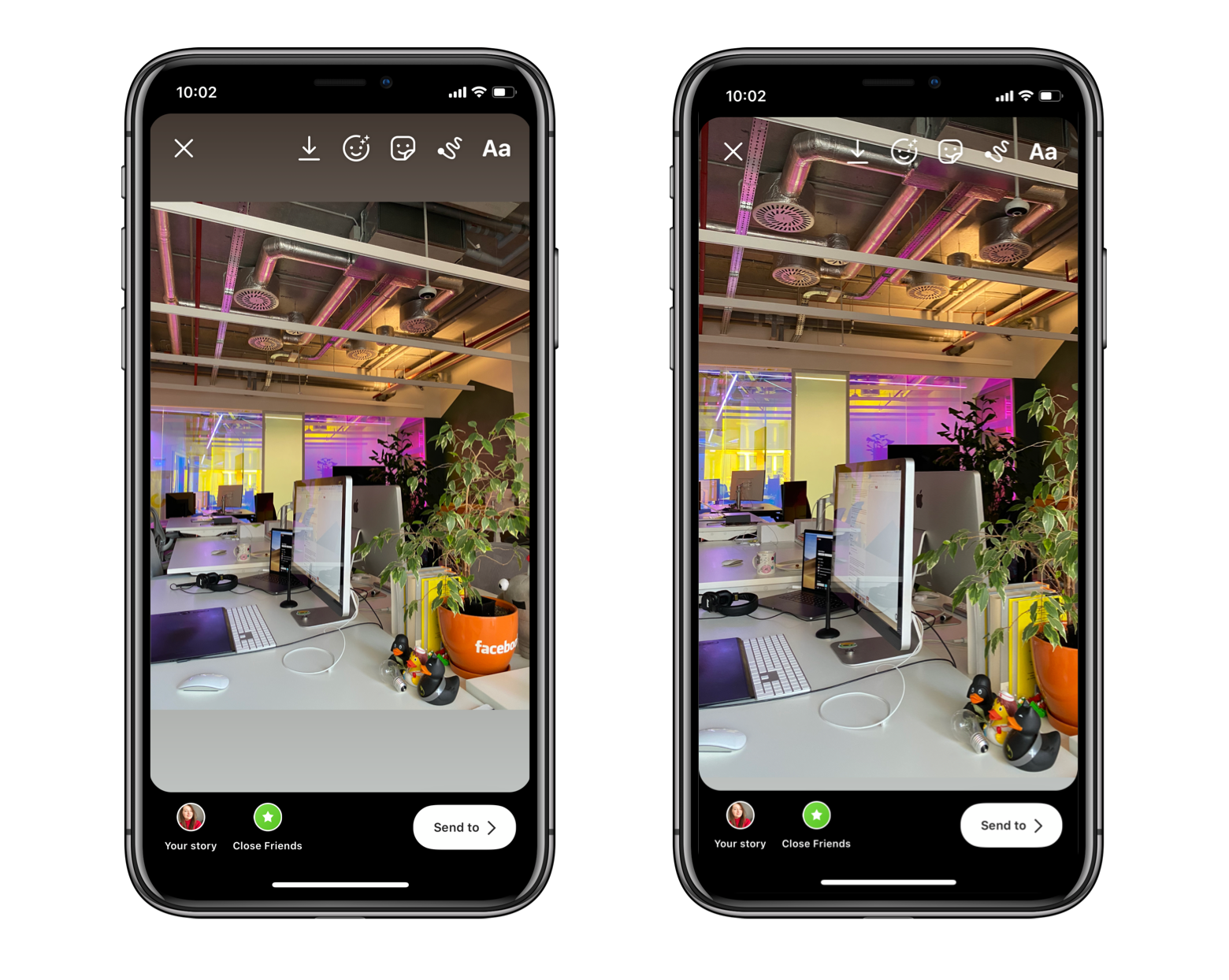
Iată cum vă puteți asigura că conținutul dvs. corespunde dimensiunilor pentru poveștile Instagram:
- Faceți fotografii și videoclipuri portret cu telefonul dvs. Dacă știți că veți posta o fotografie/video pe Instagram stories înainte de a o realiza, alegeți modul portret.
- Utilizați editorii foto/video pentru modificări rapide ale dimensiunilor. Uneori, doriți să postați o fotografie peisaj, iar altă dată doriți să păstrați vizibilă doar o parte dintr-o fotografie portret. Aici este momentul în care veți avea nevoie de ajutorul editorilor foto și video. Vom menționa o mulțime dintre ei pe parcursul articolului, dar dacă doriți un răspuns rapid, vă recomandăm PhotoBulk pentru editarea fotografiilor și Capto pentru ajustarea dimensiunii video.
- Îndepărtați obiectele nedorite. Dacă mărirea unei povești Insta face să scadă calitatea, mergeți cu o dimensiune originală – dar eliminați obiectele nedorite cu Touch Retouch. Acest instrument ușor de corectare a fotografiilor ajută la ștergerea rapidă a tot ceea ce nu ar trebui să fie vizibil în povestea dvs. De asemenea, are un instrument de editare foto de bază pentru ajustarea tonurilor și culorilor, decupare și multe altele.
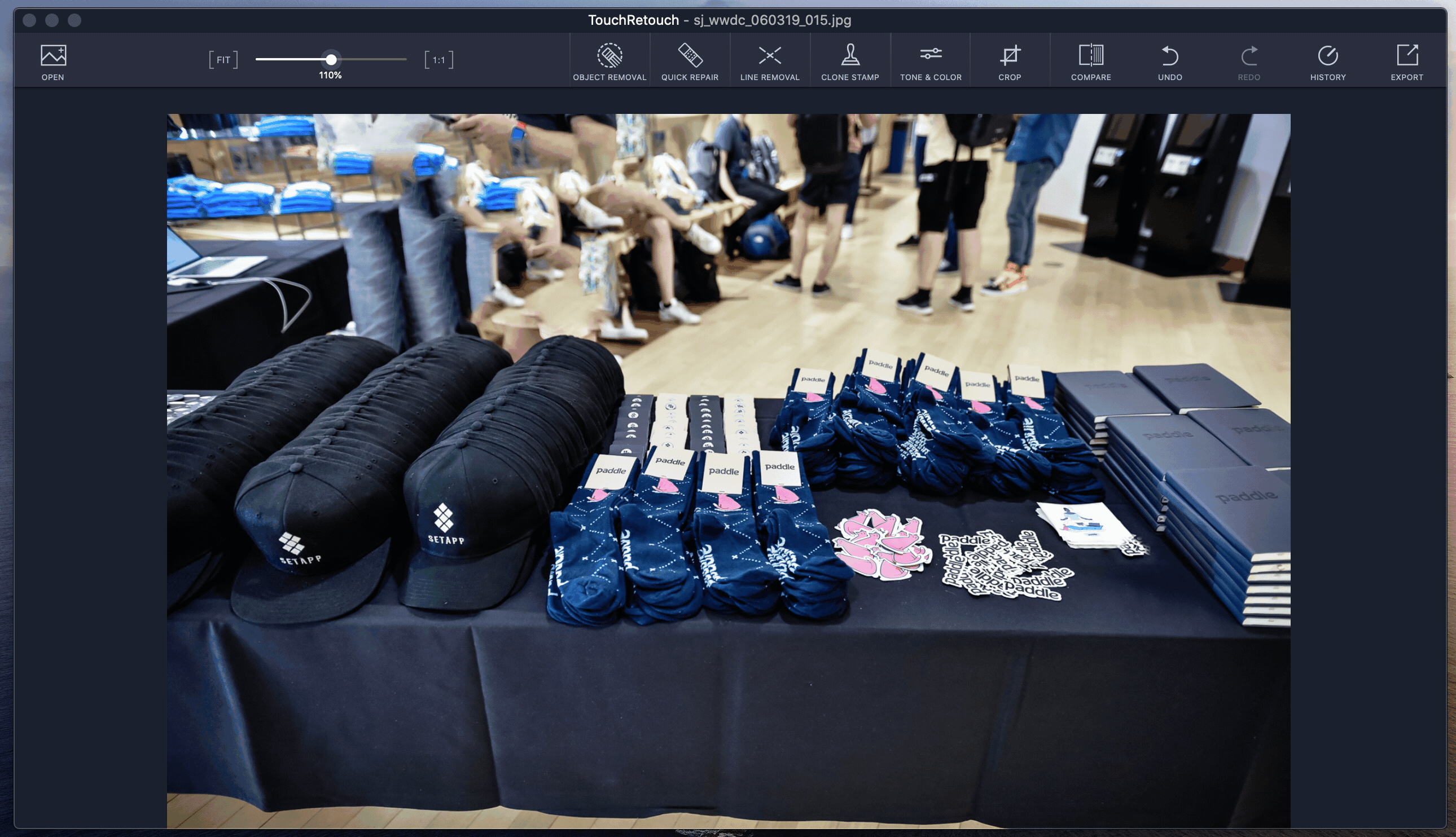
Dimensiunea imaginii Instagram pentru postări
Iată cum stă treaba: chiar dacă alegeți dimensiuni perfecte, Instagram vă va comprima oricum conținutul. Astfel, dacă încărcați o fotografie de 1080×1080 (așa cum se recomandă pentru fotografiile pătrate), Instagram o va comprima automat la 600×600. Totuși, asta nu înseamnă că trebuie să încărcați fotografii cu cea mai mare rezoluție. Pentru că, dacă o faceți, acest lucru ar putea afecta calitatea într-un mod negativ. Cu alte cuvinte, răspundeți la rezoluția recomandată și lăsați Instagram să își facă treaba.
Fotografii pătrate
Dimensiunea recomandată pentru Instagram este de 1080×1080 pixeli pentru fotografiile pătrate. Fiți pregătiți ca Instagram să o reducă, dar nu depășiți 1080. Lucrul important în cazul fotografiilor pătrate este că ar trebui să încercați să obțineți raportul de aspect 1:1 pentru a vă asigura că Instagram nu le va tăia.
Fotografii orizontale
Pentru fotografiile orizontale, formula 1080×1080 pixeli funcționează și ea foarte bine. Cu toate acestea, aveți mai multă flexibilitate cu raportul de aspect. Potrivit Instagram, un raport de aspect de 1,91:1 este perfect pentru fotografiile orizontale. Cu toate acestea, după cum arată practica, orice până la 16:9 va funcționa bine.
Fotografii verticale
Ceea ce se întâmplă cu fotografiile verticale pentru poveștile Instagram este că le puteți reutiliza pentru feed-ul dvs. dacă merită să rămână mai mult de 24 de ore. Dimensiunea ideală a fotografiilor verticale pentru Instagram este de 1080×1350 pixeli. În ceea ce privește raportul de aspect, ar trebui să optați pentru 4:5 pentru a evita decuparea.
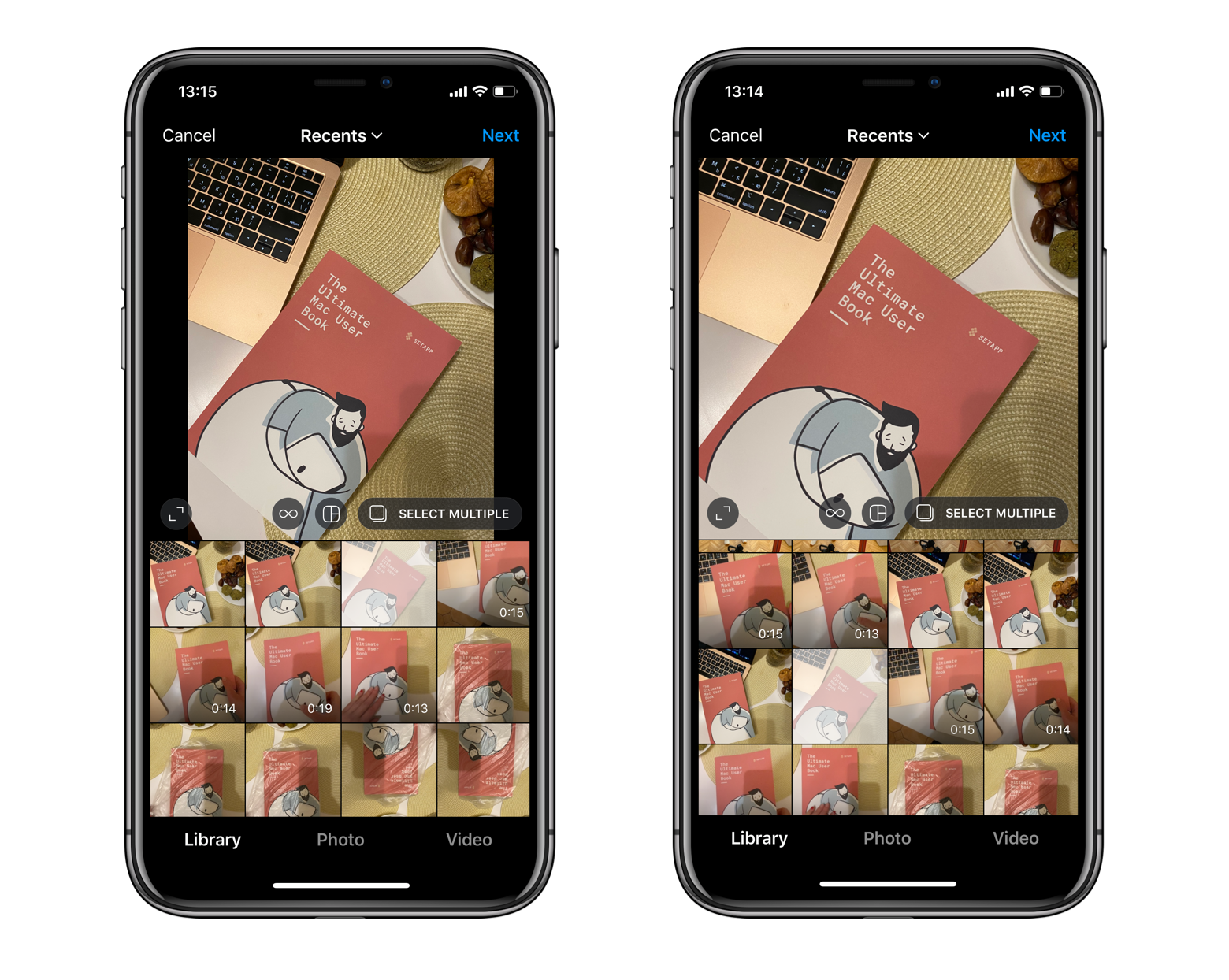
Cadrat, orizontal sau vertical, PhotoBulk vă poate ajuta să ajustați dimensiunea pozei Instagram pentru a se potrivi oricăror cerințe. Mai mult, va aplica ajustări la cât mai multe fotografii pe care le doriți. Acest instrument este un mare salvator de vieți pentru oricine care postează multe fotografii pe Instagram și dorește să aibă cea mai bună alegere. Pentru că, să fim sinceri, în spatele fiecărei fotografii postate se află peste 100 de fotografii din care alegi. PhotoBulk automatizează ajustarea dimensiunilor, ajutându-vă să alegeți cea mai bună imagine cu dimensiunile potrivite.
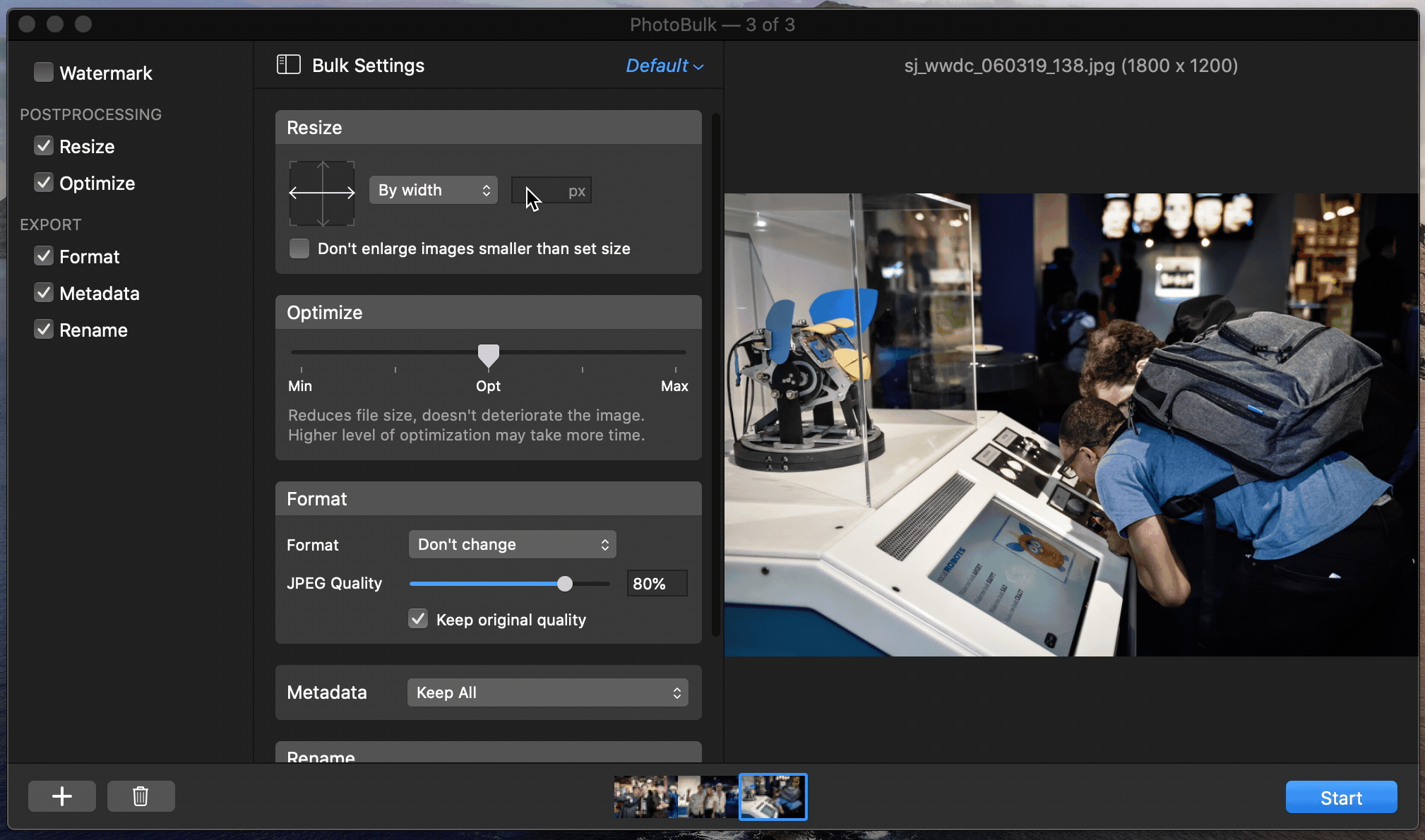
Iată cum se ajustează dimensiunea imaginii cu PhotoBulk:
- Instalați PhotoBulk de pe Setapp și lansați-l pe Mac
- Adaugați fotografii cu butonul plus din colțul din stânga jos
- Selectați Resize și specificați dimensiunile
- După ce sunteți gata, apăsați Start pentru a redimensiona în bloc imaginile
- Salvați presetările pentru diferite dimensiuni Instagram pentru a le refolosi în viitor.
Instagram scade calitatea imaginilor?
Nu, dacă respectați regulile. Un caz în care Instagram va scădea calitatea este atunci când încărcați conținut care are o lățime mai mare de 1080 de pixeli. Acest lucru va declanșa o conversie extremă și va scădea calitatea. Așadar, dacă doriți să evitați vizualizarea distorsionată, ar trebui să luați în serios recomandările Instagram privind dimensiunea fotografiilor.
Există un instrument drăguț numit Squash care vă va ajuta să comprimați fotografiile dacă rezoluția lor este semnificativ peste ceea ce este recomandat. Aplicația nu scade calitatea și are un convertor încorporat – ceea ce reprezintă un avantaj imens dacă aveți nevoie să treceți rapid de la PNG la JPEG fără să vă jucați cu dimensiunile.
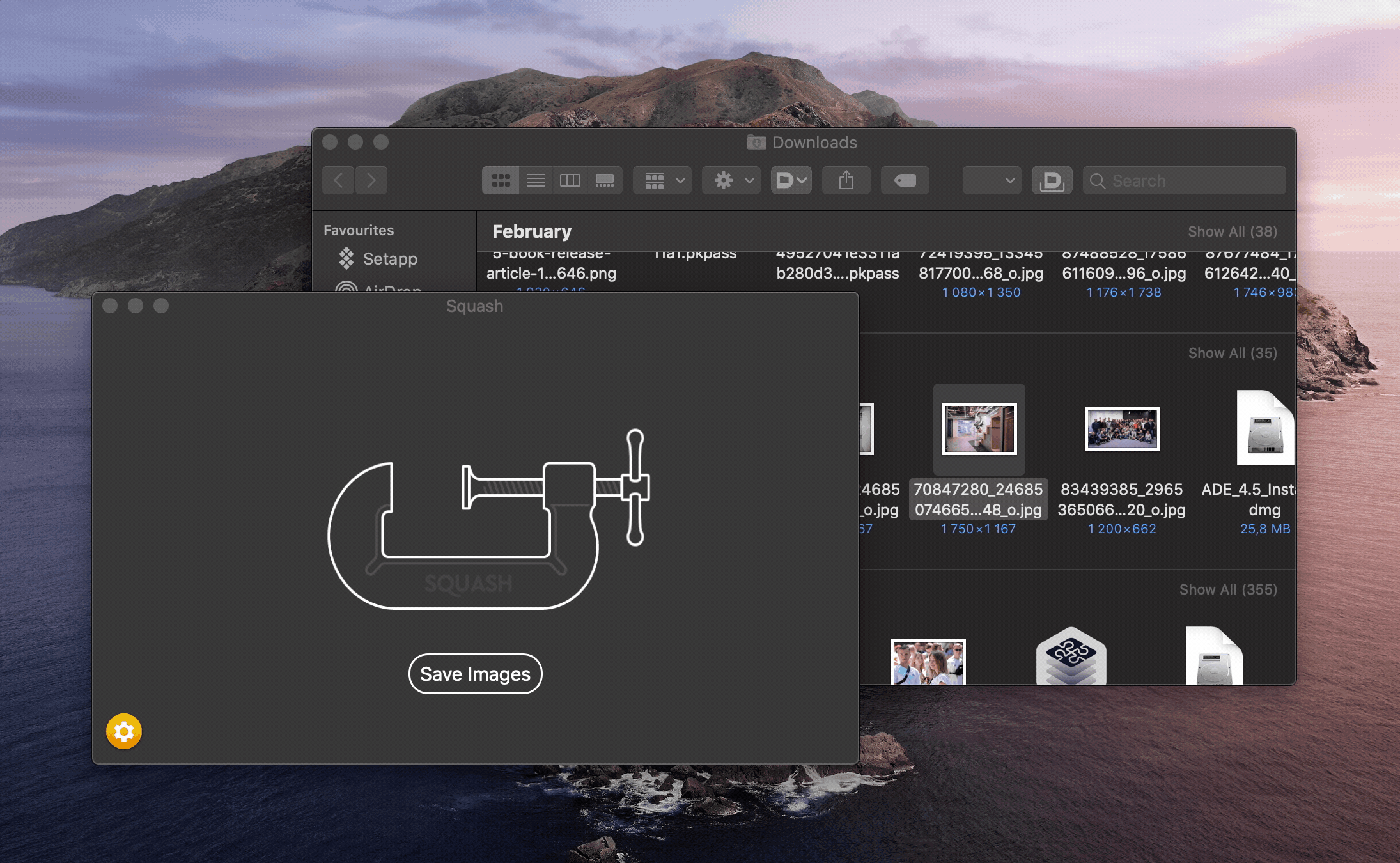
Dacă aveți problema opusă – fotografiile dvs. sunt prea vechi sau au fost făcute cu o cameră slabă – este posibil să doriți să le îmbunătățiți. Pentru cei care stăpânesc bine instrumentele Adobe, câteva ajustări manuale ale expunerii, contrastului și luminii vor face magie. Altfel, puteți încerca o aplicație de îmbunătățire a fotografiilor cu un singur clic, numită Photolemur. Este extrem de simplă: Aruncați fotografia dvs. și aplicația va îmbunătăți tot ceea ce poate fi îmbunătățit. În cele din urmă, veți obține o imagine mai vie, pe care o puteți ajusta în continuare pentru a se potrivi dimensiunilor.
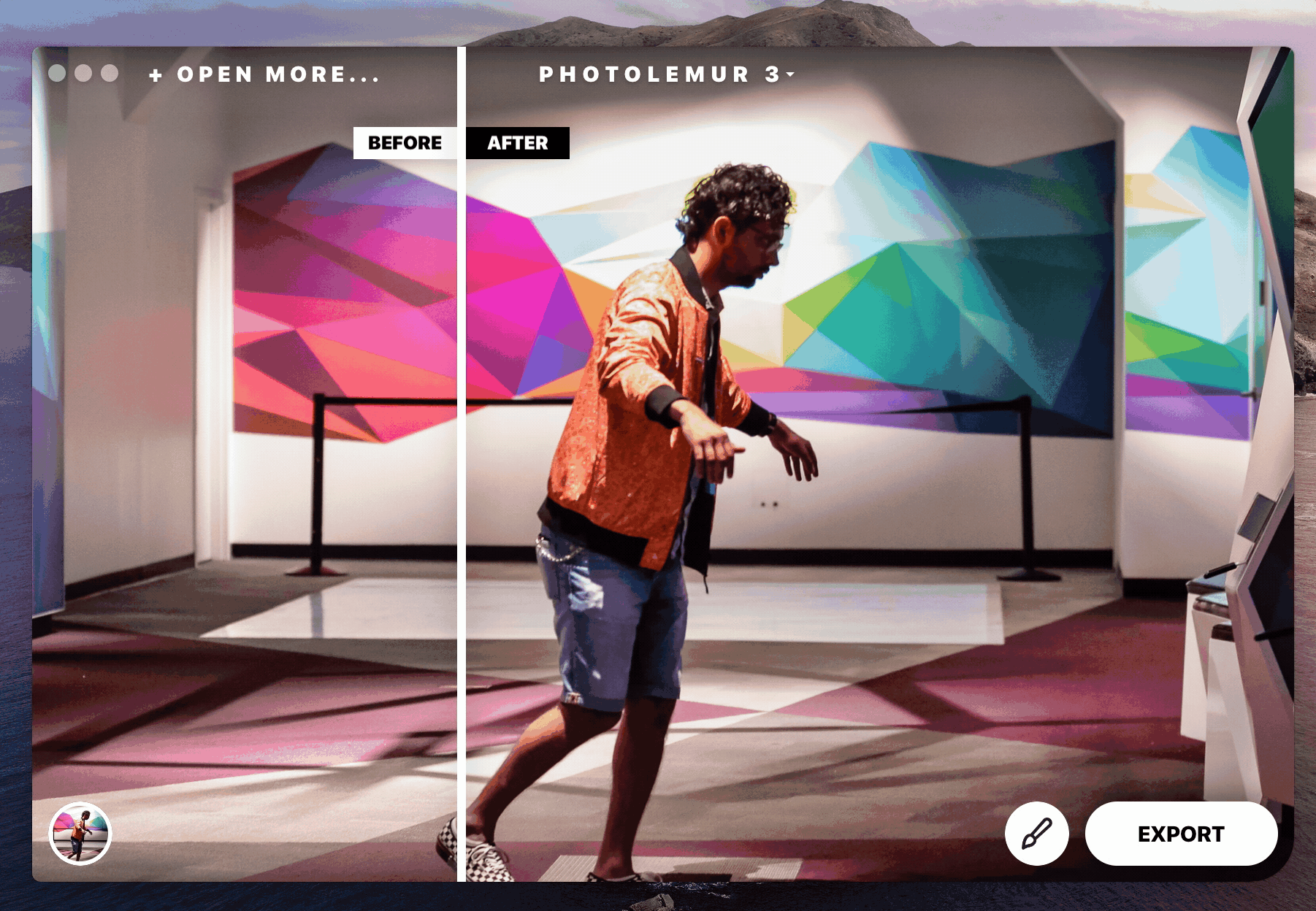
Dimensiuni video Instagram
Dimensiunile video Instagram respectă destul de mult dimensiunea optimă și raportul de aspect recomandat pentru fotografii. Lucrul la care ar trebui să acordați atenție este lungimea videoclipului. Pentru povești, puteți încărca un videoclip cu o durată maximă de 15 secunde, pentru o postare obișnuită pe Instagram – 60 de secunde, iar pentru un videoclip IGTV sau live – 60 de minute. Deci, în afară de un instrument care poate ajusta dimensiunile, veți avea nevoie de un fel de software pentru tăierea videoclipurilor. De obicei, editorii video buni, precum Capto, le au pe ambele.
Video pătrate
Nu diferă de dimensiunea fotografiilor de pe Instagram, dimensiunile pentru un video pătrat sunt de 1080×1080 pixeli. Asigurați-vă că au raportul de aspect 1:1 pentru a evita decuparea.
VIDEOURI ORIZONTALE
Dacă mergeți pe orizontală, dimensiunile optime pentru un videoclip sunt 1080×607 pixeli. La fel ca în cazul fotografiilor, Instagram recomandă să mergeți cu un raport de aspect de 1,91:1 pentru videoclipurile orizontale pe care le încărcați în postările obișnuite.
VIDEO VERTICALE
VIDEO VERTICALE sau portrete permit mai multă înălțime, dimensiunile recomandate fiind de 1080×1350 pixeli. Raportul de aspect care va permite vizualizarea ideală a videoclipurilor verticale este 4:5.
Dacă gestionați contul de Instagram al unui brand și doriți să obțineți un aspect profesional sau pur și simplu vă place să păstrați consecvența, alegeți un singur tip de dimensiune video și rămâneți la el. Capto vă poate ajuta să ajustați rapid dimensiunile și să vă asigurați că videoclipul dvs. nu pierde din calitate.
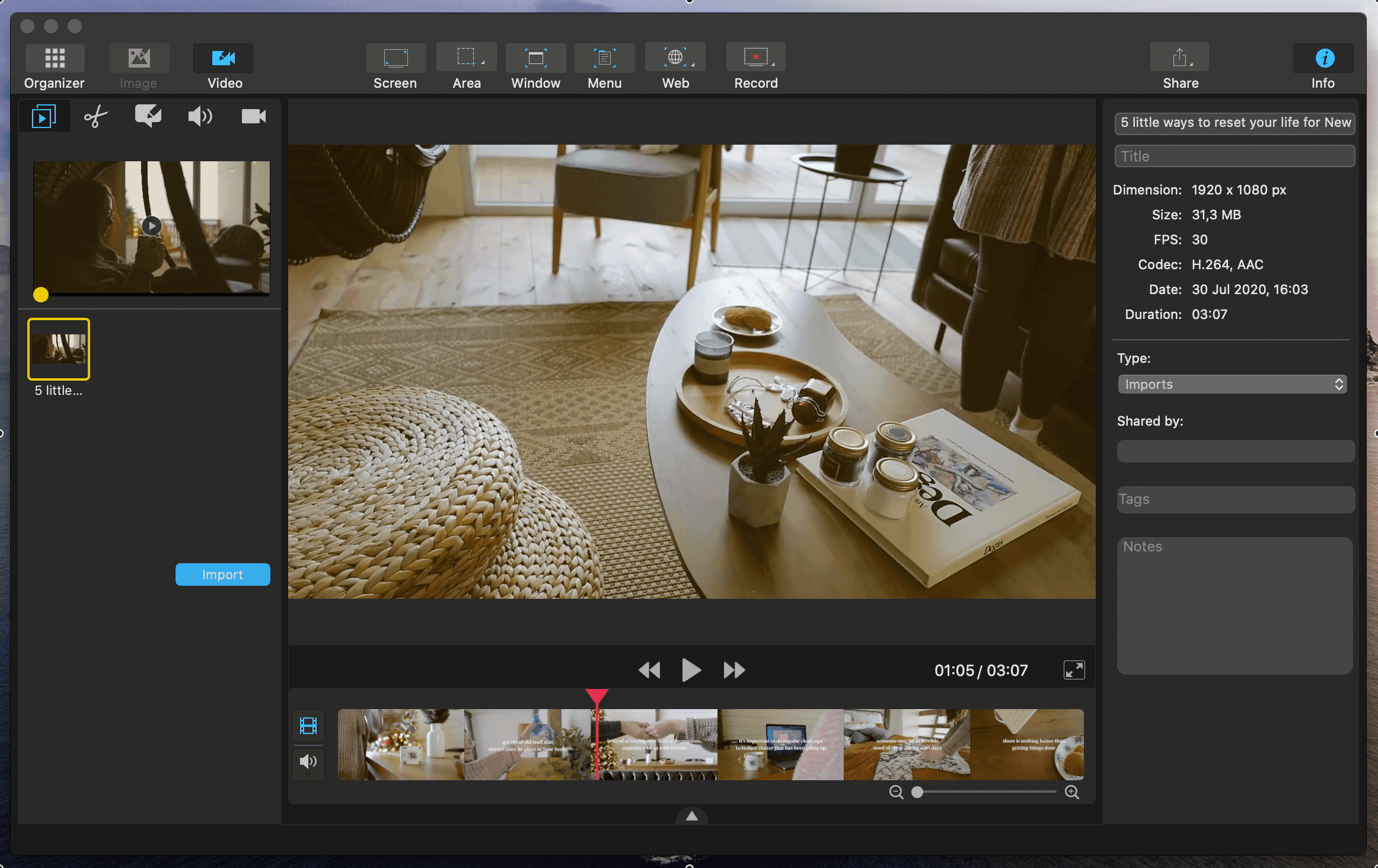
Iată cum să utilizați Capto pentru a potrivi dimensiunile video Instagram:
- Instalați Capto de la Setapp și lansați-l
- Navigați la fila video > Import
- Click pe pictograma foarfecă, apoi pe pictograma de decupare
- Specificați lățimea și înălțimea, pe baza cerințelor Instagram și apăsați Crop.
Capto va înlocui automat videoclipul original cu cel decupat pe Mac.
IGTV Instagram imagine & dimensiune video
Așa-numitul YouTube al Instagram, IGTV este o caracteristică excelentă pentru partajarea conținutului video de lungă durată. De la transmisiuni live de concerte la antrenamente online și tutoriale, cerul este limita. Există două lucruri pe care trebuie să le luați în considerare atunci când postați videoclipuri IGTV pe Instagram:
- Dimensiunile videoclipului IGTV
- Dimensiunea și raportul de aspect al fotografiei de copertă.
Puteți încărca atât videoclipuri orizontale, cât și verticale pe IGTV. Dacă optați pentru tradiționala verticală, raportul de aspect recomandat este 9:16, iar dimensiunea trebuie să fie de 1080×1920 pixeli. Pentru video orizontal, este de 16:8 și, respectiv, 1920×1080 pixeli. În ceea ce privește fotografia de copertă care va apărea în feed-ul IGTV, aceasta trebuie să fie de 420×654 pixeli și să aibă un raport de aspect de 1:1,55.
Dimensiunile fotografiei de profil Instagram
Câteva persoane au tendința de a ignora dimensiunile pentru o fotografie minusculă care apare în partea de sus a profilului lor. Acest lucru ar putea fi o mare greșeală. Chiar dacă Instagram este o platformă axată pe mobil, mulți oameni tind să navigheze pe Instagram pe Mac – în special pentru muncă. Acesta este motivul pentru care Instagram a extins funcționalitatea versiunii web în ultimele luni.
Așa că, dacă folosiți o fotografie de profil cu rezoluție redusă care arată bine pe telefon, s-ar putea să fie un eșec total pe web. Instagram recomandă un minim de 110×110 pixeli pentru o imagine de profil, dar dimensiunea optimă este de 180×180 pixeli.
Apropo, dacă vă place să faceți lucruri pe Mac, există o aplicație Instagram dedicată pentru asta. Se numește Uplet. Minimalistă și ușor de utilizat, Uplet permite încărcarea în masă a conținutului pe Instagram direct de pe desktop-ul Mac-ului. Din păcate, versiunea web a Instagram nu vă permite să postați fotografii, așa că această aplicație este singura soluție.
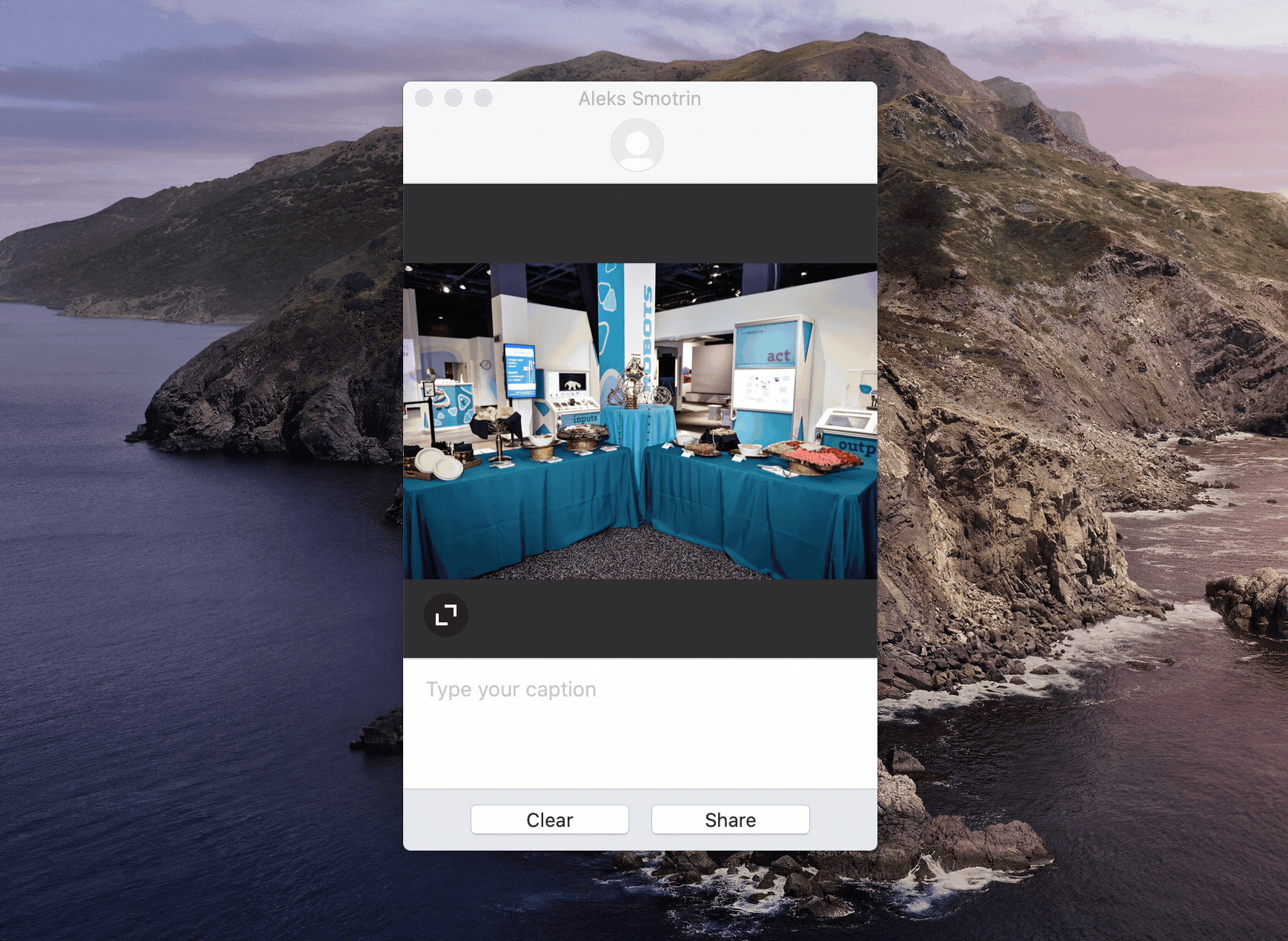
Apropo, dacă vă place să faceți lucruri pe Mac, există o aplicație Instagram dedicată pentru asta. Se numește Grids. În timp ce versiunea web a Instagram este foarte limitată și nu are toate funcțiile pe care le obțineți pe mobil, Grids umple golurile. Această aplicație Instagram completă pentru Mac vă permite să încărcați fotografii/video, să postați Stories, să trimiteți mesaje directe, să comutați între conturi și multe altele.
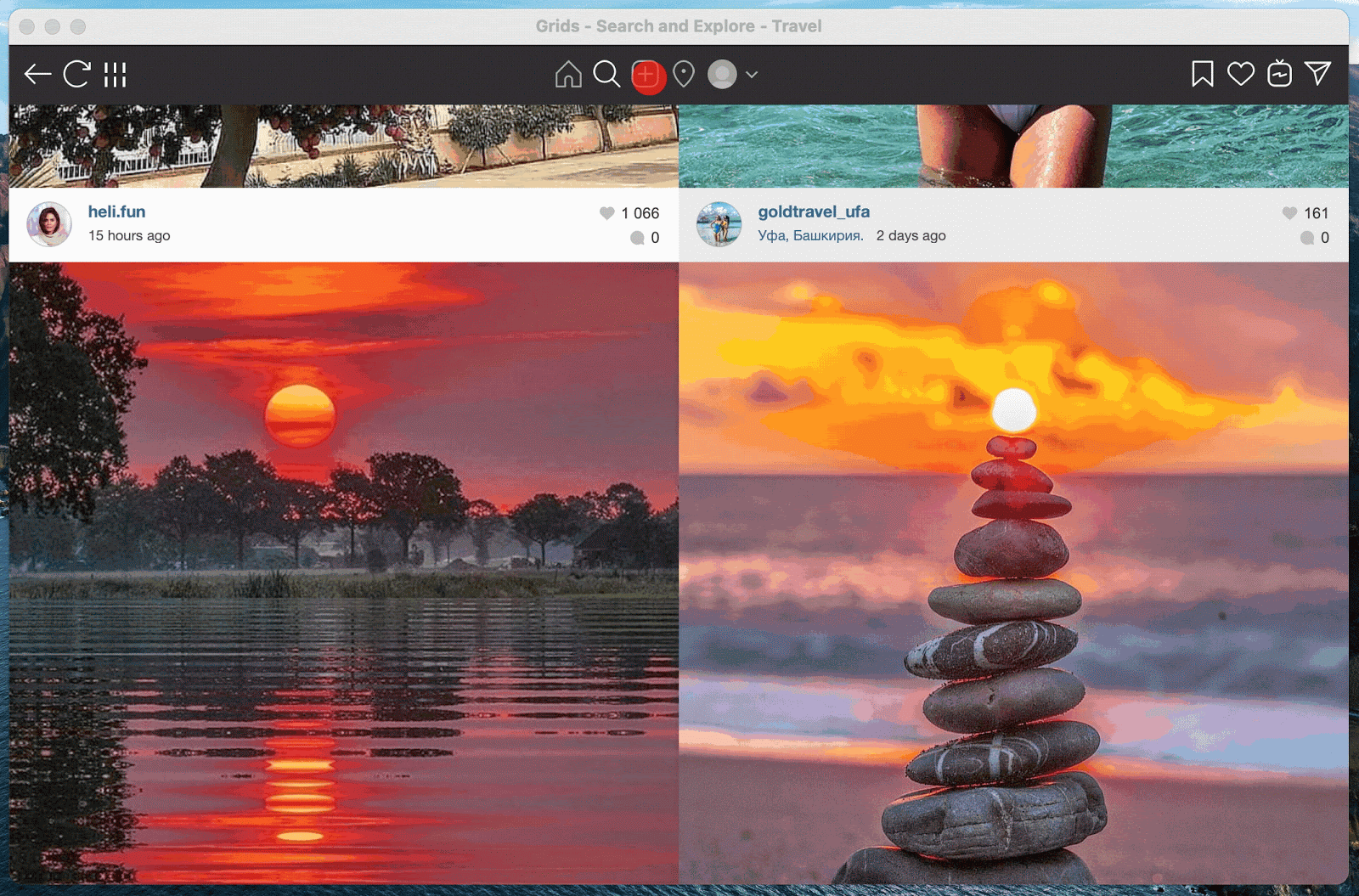
Acest lucru este excelent dacă faceți toată editarea foto și video pe Mac și nu doriți să transferați conținutul pe telefon pentru a posta. Totuși, unora le lipsesc filtrele și opțiunile de editare. Așadar, dacă doriți să rămâneți la postarea tradițională pe mobil, achiziționați AnyTrans, o aplicație care vă poate sincroniza tot conținutul între Mac și dispozitivele mobile – fără niciun fel de pierdere de rezoluție sau calitate.
Cum să optimizați fotografiile și clipurile video pentru dimensiunile Instagram
Împachetând totul într-un flux de lucru simplu, iată toate instrumentele pe care ar trebui să le aveți la îndemână pentru a vă potrivi întotdeauna dimensiunile Instagram pentru fotografii, clipuri video, povestiri și orice altceva pe care îl publicați:
-
Salvați presetări pentru diferite tipuri de postări Instagram cu PhotoBulk. Folosiți-l pentru a redimensiona pe loturi imaginile cu un singur clic.
-
Ajustați dimensiunea videoclipului – și editați cu ușurință videoclipuri prin adăugarea de voce din off, adnotări și multe altele – cu editorul video Capto.
-
Îndepărtați obiectele nedorite din fotografii cu TouchRetouch. Aceasta este o modalitate excelentă de a ocoli decuparea conținutului dvs.
-
Îmbunătățiți calitatea fotografiilor. Dacă o imagine are o rezoluție bună, dar tot nu sunteți mulțumit de calitate, folosiți Photolemur enhancer.
-
Comprimați fotografiile cu Squash. Acest lucru vă va ajuta să evitați ca Instagram să scadă calitatea fotografiilor de înaltă rezoluție.
-
Publicați pe Instagram de pe Mac cu Uplet pentru a evita transferul de conținut.
-
Utilizați AnyTrans pentru a transfera fotografii sau videoclipuri acolo unde aveți nevoie de ele. Acest lucru este util dacă aveți o imagine pe iPhone și doriți să o editați cu o aplicație Mac, sau invers.
Toate aceste instrumente grozave sunt disponibile gratuit timp de 7 zile cu abonamentul Setapp. Setapp este, practic, un Mac App Store făcut cum trebuie – un pachet curatoriat de peste 200 de aplicații pe care le puteți accesa dintr-un singur loc. După perioada de probă, un abonament all-access la Setapp costă 9,99 dolari pe lună (ceea ce este mult mai puțin decât prețul utilităților menționate împreună). Încercați – Setapp ar putea fi un set de instrumente strategice excelente pentru pregătirea unui conținut Instagram de înaltă calitate.
